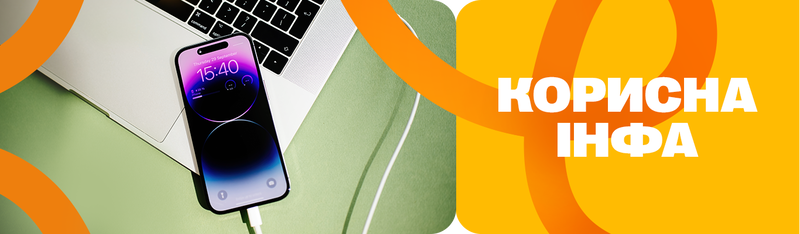Як під'єднати блютуз навушники до ноутбука або стаціонарного комп'ютера

Зміст:
- Як під'єднати бездротові навушники до ноутбука Win10/11
- Як під'єднати бездротові навушники до комп'ютера
- Чому блютуз навушники не підключаються до ноутбука, ПК
Бездротові навушники зручно використовувати зі смартфоном. Ви можете слухати музику або спілкуватися телефоном у режимі Hands Free. Але вони також підключаються до ноутбука або стаціонарного ПК. Якщо у вас встановлена Windows 10/11, під'єднати бездротові навушники до ноутбука можна швидко і без особливих зусиль.
Як під'єднати бездротові навушники до ноутбука Win10/11
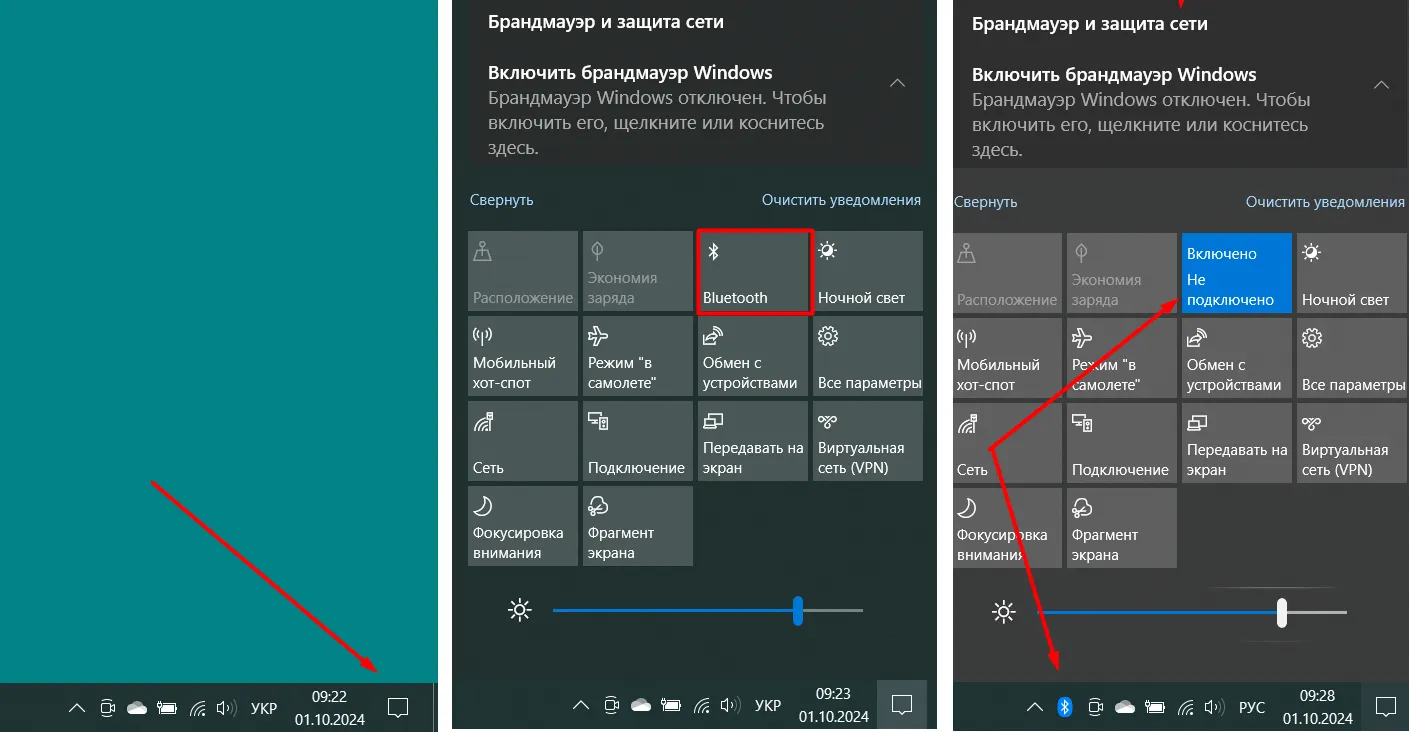
Практично всі сучасні ноутбуки випускаються з наявністю модуля бездротового зв'язку Bluetooth. Подивитися, чи є він на вашому пристрої, можна в характеристиках ноутбука, через «Параметри» або панель завдань.
Таким чином ми активуємо модуль бездротового зв'язку на ноутбуці. Про те, що він увімкнений, говорить синя піктограма Bluetooth на панелі завдань. Або можна скористатися іншим методом:
- У лівому нижньому кутку знаходимо вікно Windows - Пуск;
- Натискаємо на нього і потім клацаємо на піктограму шестерні - Параметри. Зайти в параметри можна також через комбінацію клавіш WIN + I;
- Вибираємо «Пристрої, Bluetooth, принтери, миша»;
- Переводимо повзунок Bluetooth у положення «Вкл» - Увімкнено;
- Активується модуль бездротового зв'язку і починає шукати Bluetooth пристрої поблизу.
Навушники при цьому мають бути ввімкнені та переведені в режим сполучення.
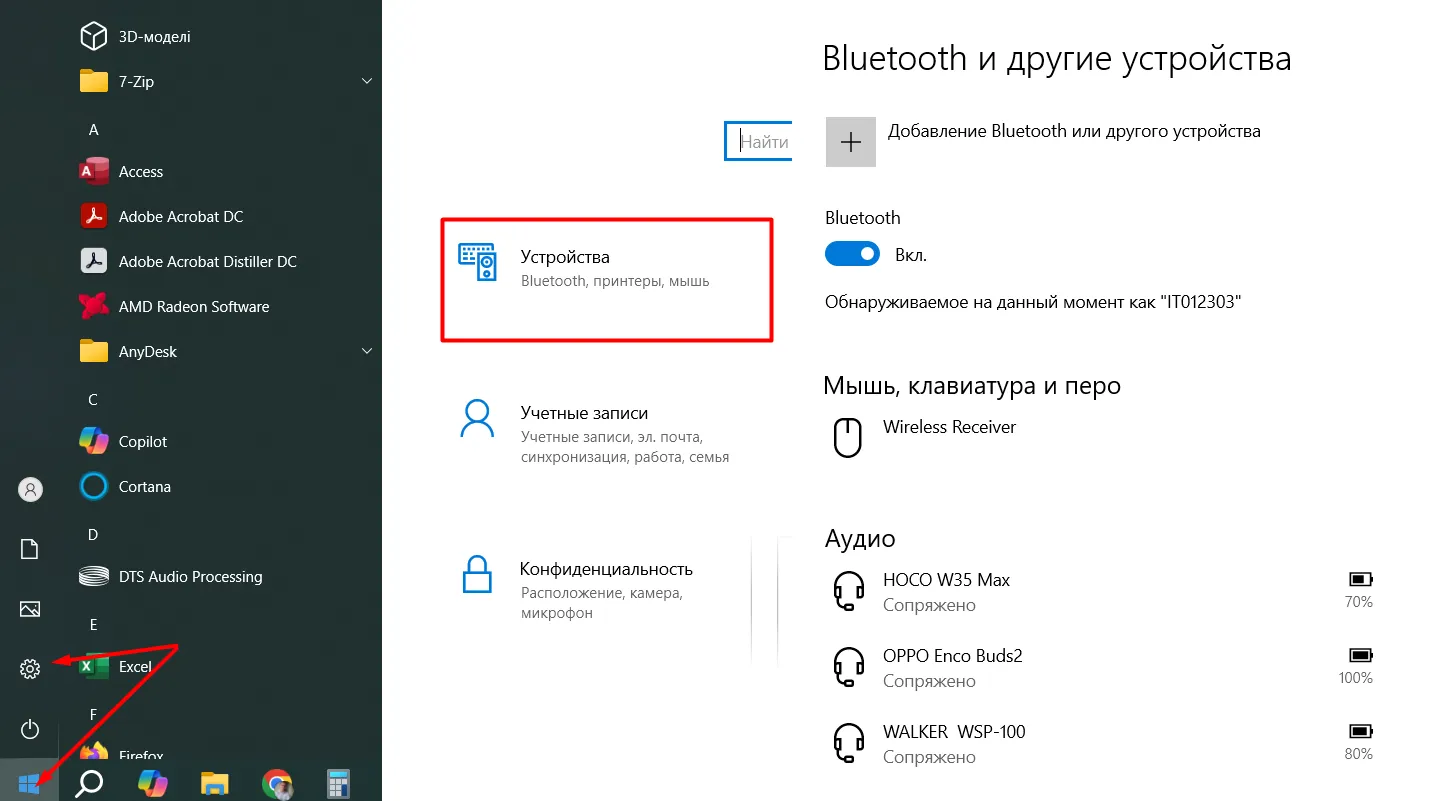
Як бачимо, тут можуть відображатися під'єднані раніше пристрої, причому не тільки навушники, а й бездротові колонки. Якщо ж ви нещодавно купили бездротові вкладиші і бажаєте під'єднати навушники до ноутбука через блютуз уперше, необхідно натиснути на плюс - «Додавання Bluetooth або іншого пристрою». Після того як ноутбук «запам'ятає» ваші нові навушники, наступного разу вони будуть підключатися автоматично після активації Bluetooth. У принципі, все інтуїтивно зрозуміло і просто.
Як під'єднати блютуз навушники до ноутбука Windows 7
Як правило, у користувачів рідко виникають проблеми зі сполученням навушників через блютуз з більш сучасними ноутбуками на Win 10/11. Однак, багато користувачів досі продовжують використовувати Windows 7. З нею то і можуть виникати проблеми. Вони пов'язані з тим, що ноутбуки більш ранніх років випуску не укомплектовані модулем бездротового зв'язку.
Як же під'єднати навушники до ноута з Windows 7:
- переконайтеся, що ваш лептоп оснащений модулем бездротового зв'язку, а драйвери Bluetooth оновлені;
- якщо модуль відсутній, доведеться купити Bluetooth адаптер для ноутбука - він коштує недорого і підключається до ноутбука через USB-порт;
- після підключення адаптера автоматично завантажуються необхідні драйвери з інтернету. Якщо цього не сталося, їх можна завантажити самостійно з сайту виробника адаптера;
- про успішну активацію функції Bluetooth говорить синя піктограма на панелі сповіщень (у треї);
- далі повторюємо алгоритм підключення: Параметри - Пристрої - Bluetooth - Додати новий пристрій.

Як під'єднати бездротові навушники до комп'ютера
Бездротова гарнітура під'єднується до ПК без додаткових зусиль, якщо модуль бездротового зв'язку інтегрований у материнську плату комп'ютера. Перевірити його наявність можна через диспетчер пристроїв:

Але в більшості випадків на ПК таких модулів немає. Виникає питання: чи можна під'єднати бездротові навушники до ПК без блютуз? Нічого неможливого немає, але вам доведеться купувати адаптер бездротового зв'язку для ПК. Він під'єднується до системника через порт USB, а драйвери автоматично підтягуються з сайту виробника і встановлюються на ПК.
Далі, щоб підключити блютуз навушники до комп'ютера, повторюємо всі вищеописані дії:
- через Пуск або комбінацією клавіш WIN+I заходимо в параметри;
- вибираємо «Bluetooth та інші пристрої»;
- вмикаємо блютуз на комп'ютері, а навушники дістаємо з футляра;
- чекаємо, поки вони не підключаться до ПК;
- у списку доступних пристроїв знаходимо назву бездротової гарнітури і вибираємо «підключити».
Бездротовою гарнітурою користуватися набагато зручніше ніж дротовою, оскільки дроти не обмежують ваші рухи. Можна, наприклад, під'єднати блютуз навушники до ПК, щоб з комфортом лежати на дивані на відстані кілька метрів від монітора і дивитися серіал або відео на Youtube, не заважаючи при цьому оточуючим.
Чому блютуз навушники не підключаються до ноутбука, ПК
1. Навушники під'єднані до смартфона
Найпоширеніша проблема. Зазвичай ми використовуємо одні й ті самі навушники зі смартфоном і ноутбуком. Переконайтеся, що Bluetooth на смартфоні вимкнено, перш ніж під'єднати навушники до ноутбука або ПК.
2. У диспетчері пристроїв або на панелі повідомлень немає піктограми Bluetooth, чи можна під'єднати блютуз навушники до комп'ютера?
Блютуз модуль не відображається в диспетчері з таких причин:
- він відсутній у принципі;
- під'єднано зовнішній Bluetooth адаптер, але не оновлено драйвери - це можна перевірити через Bluetooth Driver Manager.
3. Драйвери встановлено, адаптер під'єднано, але навушники не підключаються
Одна з можливих причин – активовано режим «У літаку». Підключити bluetooth навушники до комп'ютера може бути проблематично через різні версії Bluetooth, а також програмні помилки. Єдине рішення, без звернення до допомоги фахівців, - повторне вимкнення блютуз і нова спроба сполучення. Навушники можна видалити через параметри і заново виконати сполучення.
4. Немає звуку в навушниках
Серед багатьох причин, наприклад, що бездротова гарнітура несправна, можна виділити й таку – навушники не вказані як пристрій для відтворення звуку за замовчуванням. Рішення:
- правою кнопкою мишки натискаємо на значок динаміка;
- відкриваємо «Параметри звуку»;
- як пристрій виведення за замовчуванням вибираємо навушники. Тепер звук буде виводитися через них щоразу після сполучення з ноутбуком або ПК.
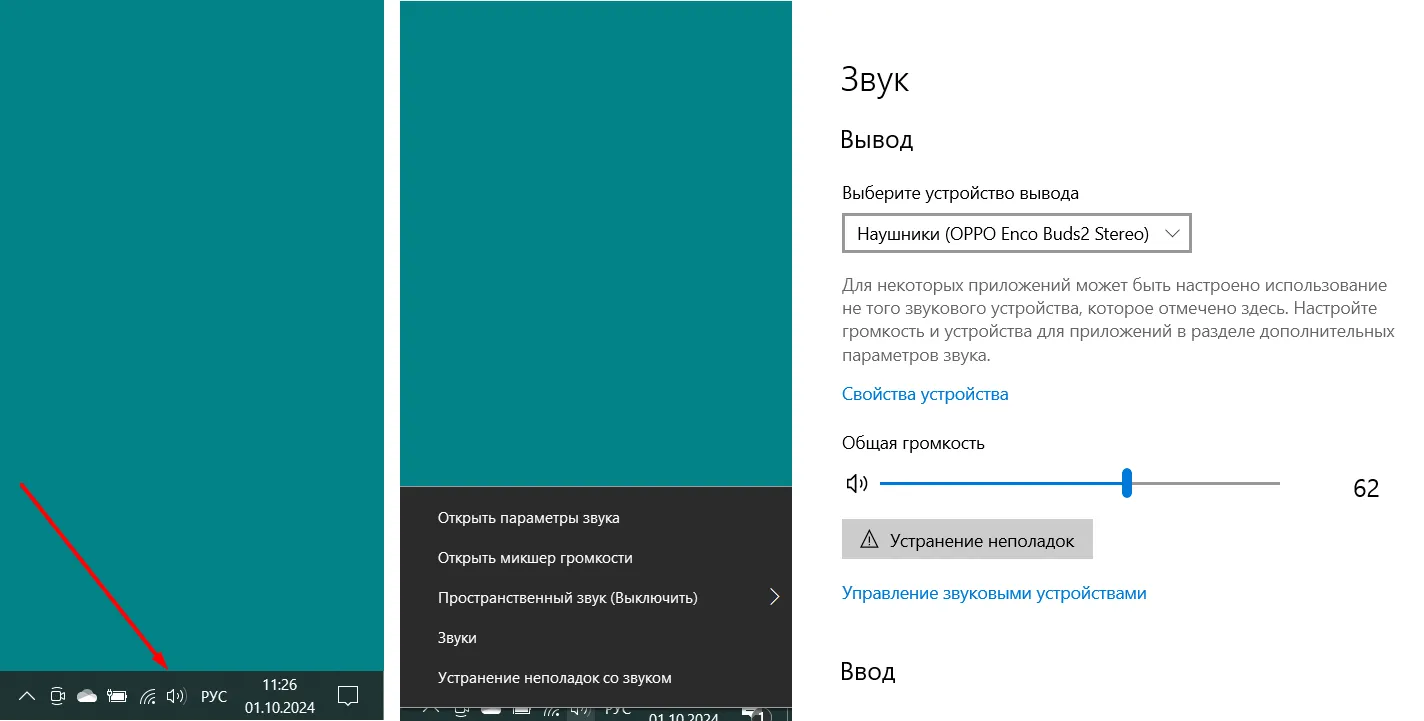
Тепер ви знаєте, як під'єднати навушники до комп'ютера або ноутбука на базі операційних систем Windows 7/8/10/11.